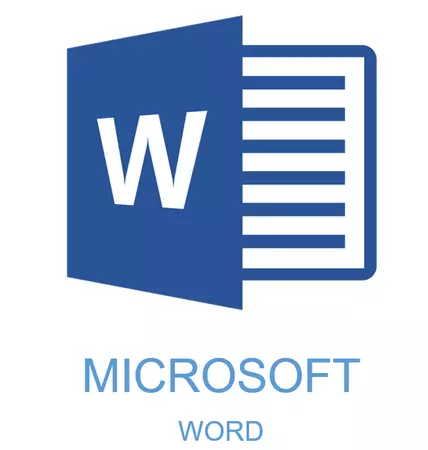
一部の文書には特別なデザインが必要で、MS WordのこのためにArsenalにはかなり多くのお金やツールが含まれています。さまざまなフォント、書込、書式作成、整列用のツールなどがあります。
レッスン:単語のテキストを整列させる方法
それがあったが、ほとんどのテキスト文書をヘッダーなしで提出することはできません。もちろん、メインテキストとは異なるはずです。 LAZYの解決策は、ヘッダー脂肪を強調表示し、フォントを1つか2つのサイズに拡大して停止することです。しかし、あなたが単に目立つだけでなく、適切に装飾された単語で見出しを作ることを可能にするより効果的な解決策があります。
レッスン:単語のフォントを変更する方法
埋め込みスタイルを使用してタイトルを作成する
Arsenal MS Wordプログラムには、文書を作成するために使用できる大きな組み込みスタイルのセットがあります。さらに、このテキストエディタで独自のスタイルを作成してから、デザインのテンプレートとして使用することもできます。そのため、ヘッダーを単語にするには、次の手順に従います。
レッスン:Wordで赤文字列を作る方法
1.正しく発行されなければならないタイトルを強調表示します。
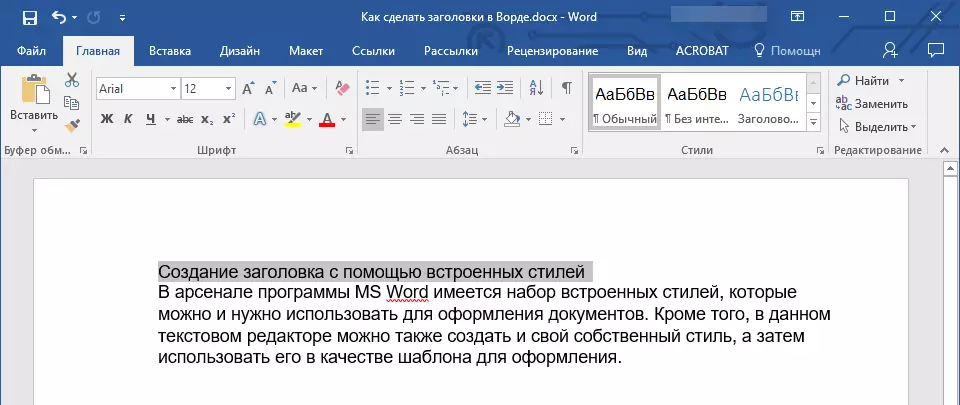
2.タブに"家"グループメニューを展開します"スタイル"右下隅にある小さな矢印をクリックすることによって。
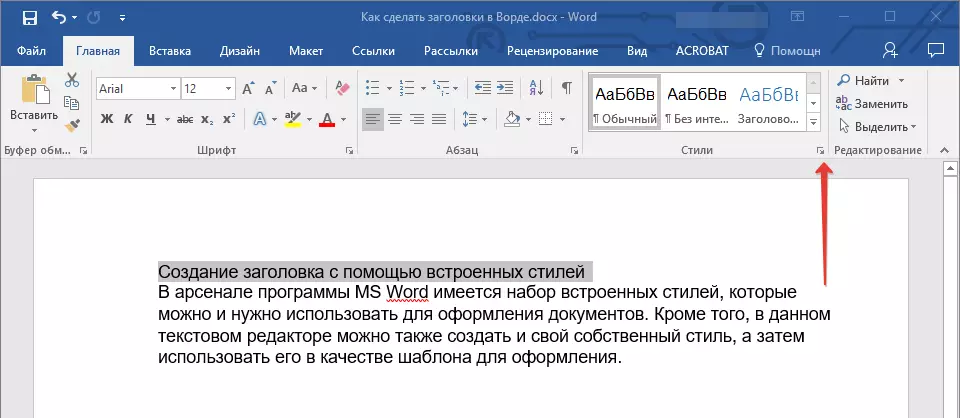
3.目の前に開いているウィンドウで、目的のタイトルの種類を選択します。窓を閉めて"スタイル".
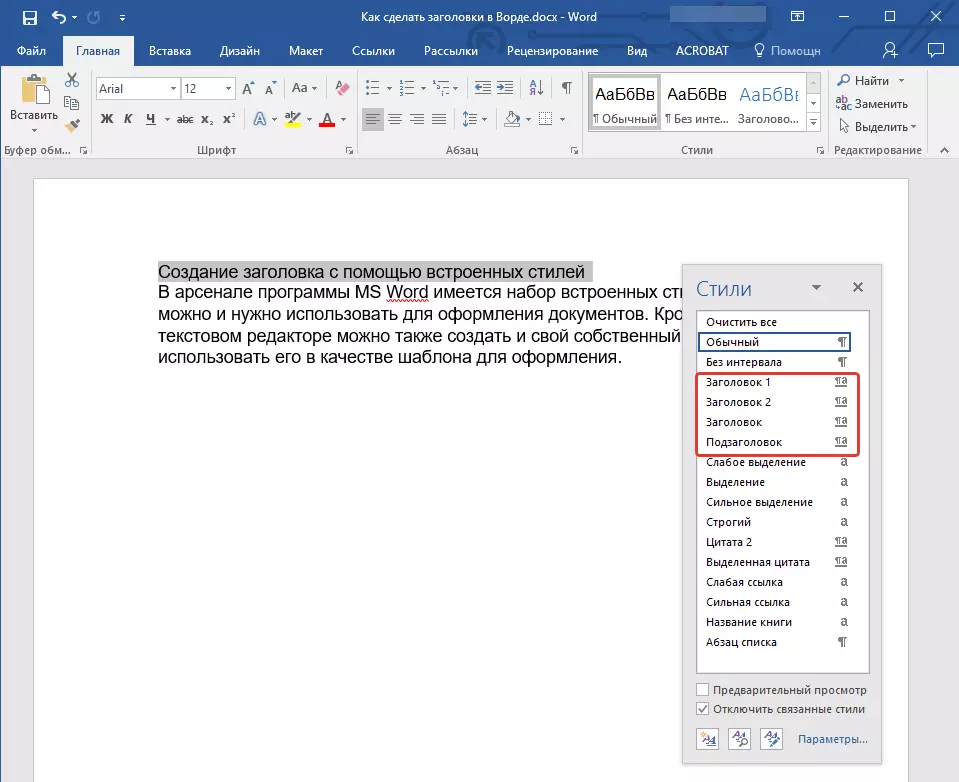
これは主なタイトルです。これは、記事の最初のテキストです。
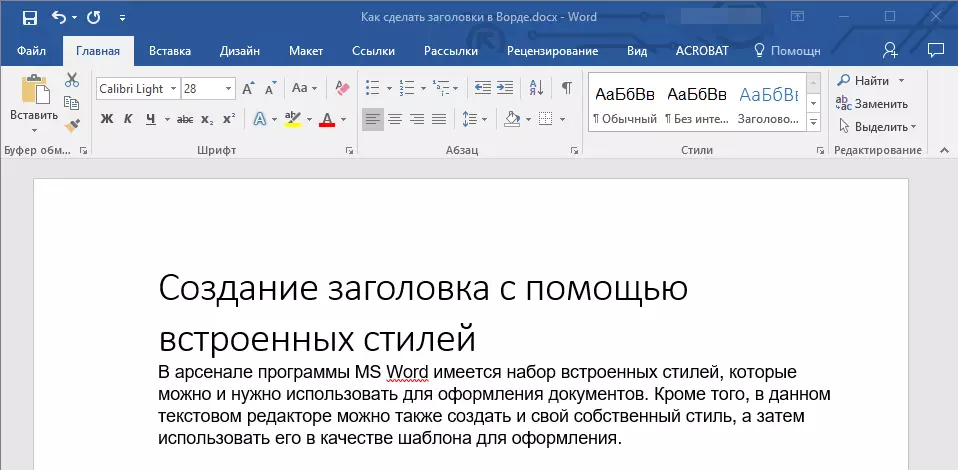
タイトル1。
レッスヘッダー;
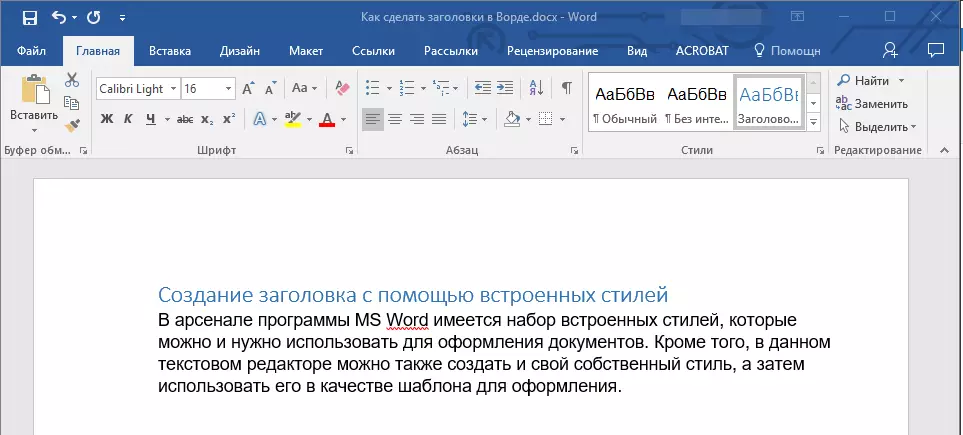
タイトル2。
少ないも;
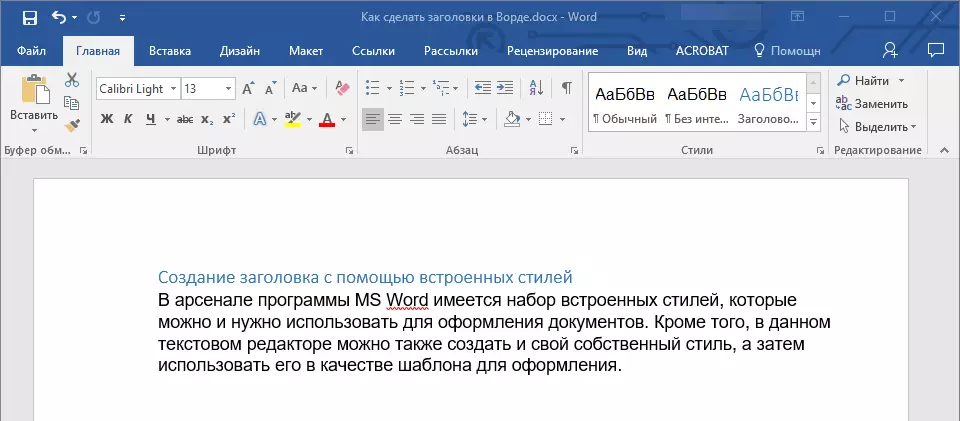
字幕
実際には、これは字幕です。
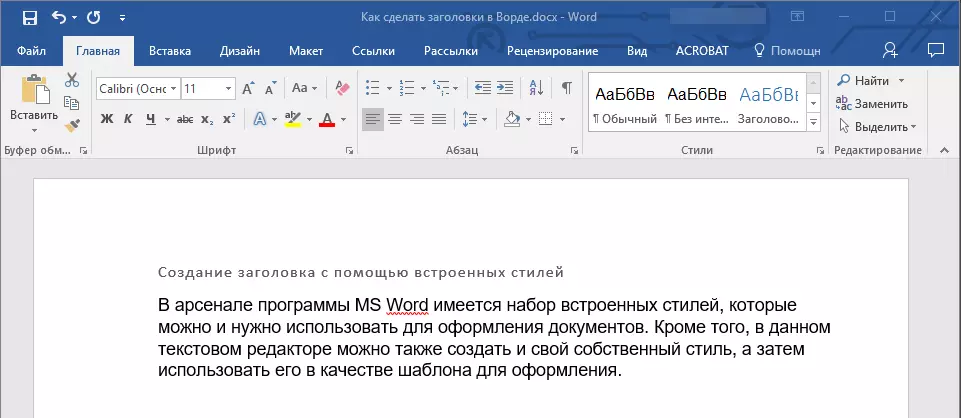
ノート:スクリーンショットからわかるように、フォントとそのサイズを変更することに加えてヘッダースタイルと、見出しとメインテキストの間のファームストリスト間隔も変わります。
レッスン:単語のファームインターバルを変更する方法
MS Wordのヘッドラインと字幕のスタイルがテンプレートであることを理解することは、フォントに基づいていることを理解することが重要です。カリブリ。フォントサイズはヘッダーレベルによって異なります。同時に、あなたのテキストが別のフォントによって書かれているならば、その他のサイズは、字幕のような小さい(1番目または2番目の)レベルのテンプレートヘッダーがメインのテキストよりも小さくなる可能性があります。
実際には、それが私たちの例でスタイルで起こったことでした。"タイトル2"と"字幕"私たちはフォントで本文を書いているのでアリアル、 サイズ - 12.
- 助言:文書を設計する余裕があるものに応じて、ヘッダーフォントまたはテキストのフォントサイズまたはテキストのフォントサイズをもう一方から視覚的に分離するために小さい方に変更します。
独自のスタイルを作成し、テンプレートとして維持する
上記のように、テンプレートスタイルに加えて、あなた自身のタイトルとメインテキストの登録スタイルを作成することもできます。これにより、必要に応じてそれらの間で切り替えることができます。また、デフォルトのスタイルとして使用できます。
1.グループダイアログボックスを開きます"スタイル"タブにあります"家".
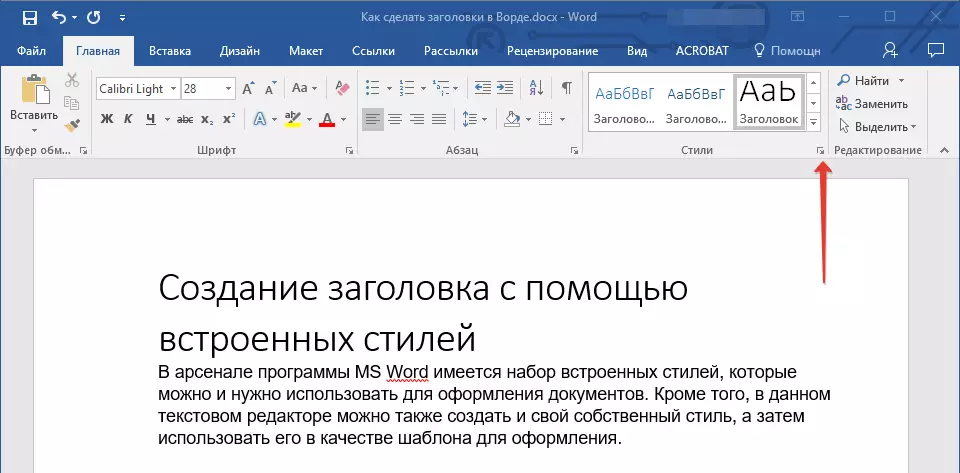
2.ウィンドウの下部にある左側の最初のボタンをクリックします。"スタイルの作成".
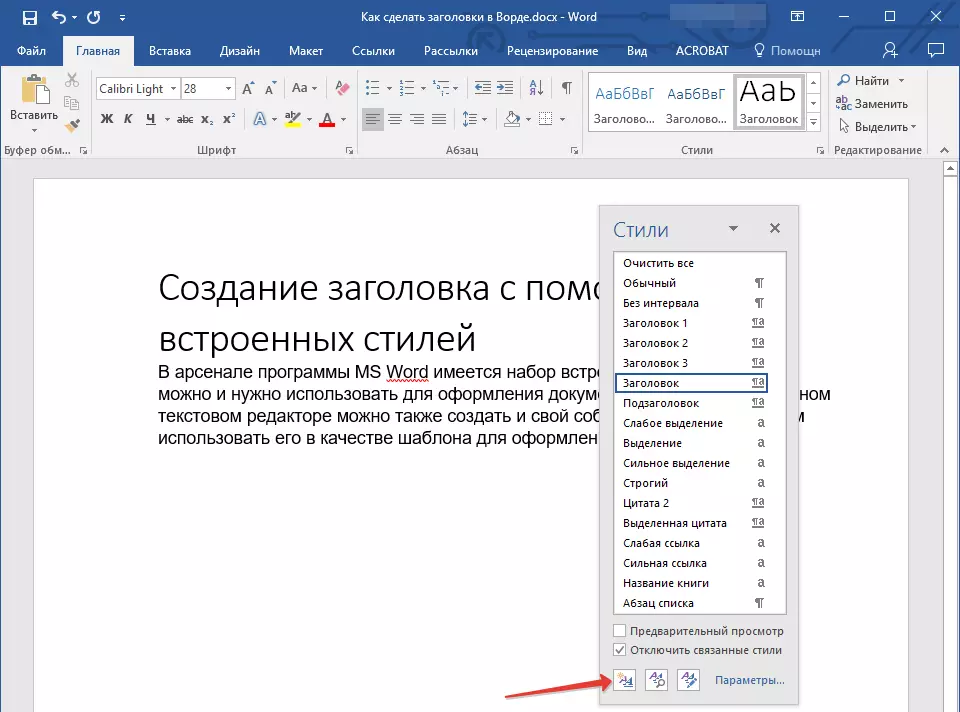
3.あなたの前に表示されるウィンドウで、必要なパラメータを設定してください。
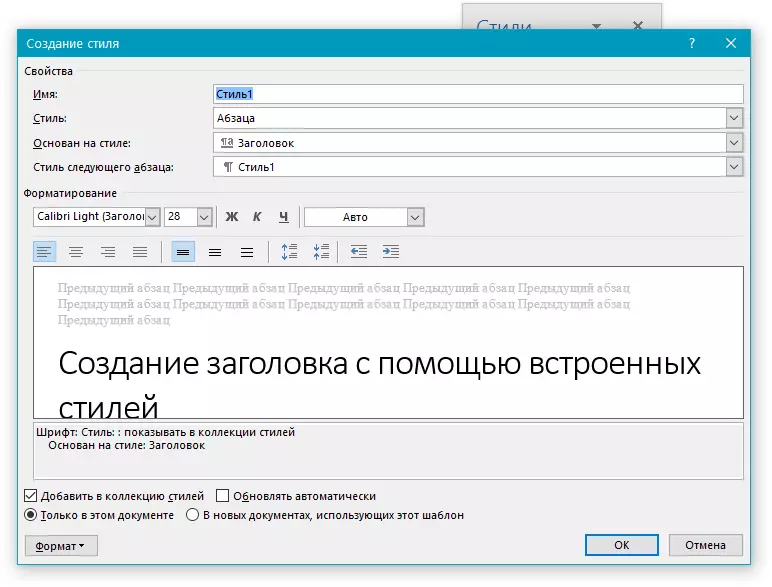
章の"プロパティ"スタイル名を入力し、使用するテキストの一部を選択し、それが基づいているスタイルを選択し、テキストの次の段落のスタイルも指定します。
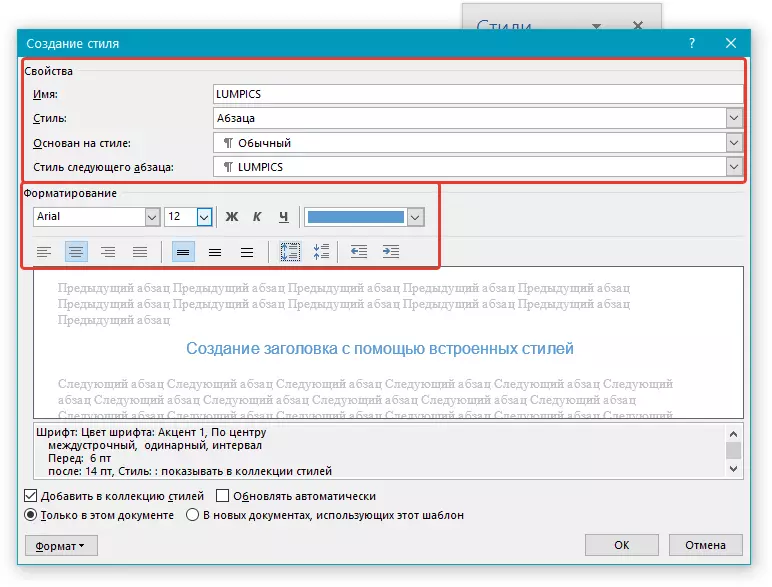
章の"フォーマット"スタイルに使用するフォントを選択し、そのサイズ、種類、色、ページ上の位置、配置タイプ、インデント、およびファームウェアを指定します。
- 助言:セクションの下に"フォーマット"ウィンドウがあります"サンプル"テキスト内のスタイルがどのように見えるかを確認できる場所です。
窓の下部にあります"スタイル作成"目的の項目を選択してください。
- 「この文書のみ」 - スタイルは現在の文書に対してのみ適用され保存されます。
- 「このテンプレートを使用した新しい文書で」 - 作成したスタイルは保存され、他の文書の将来使用可能になります。
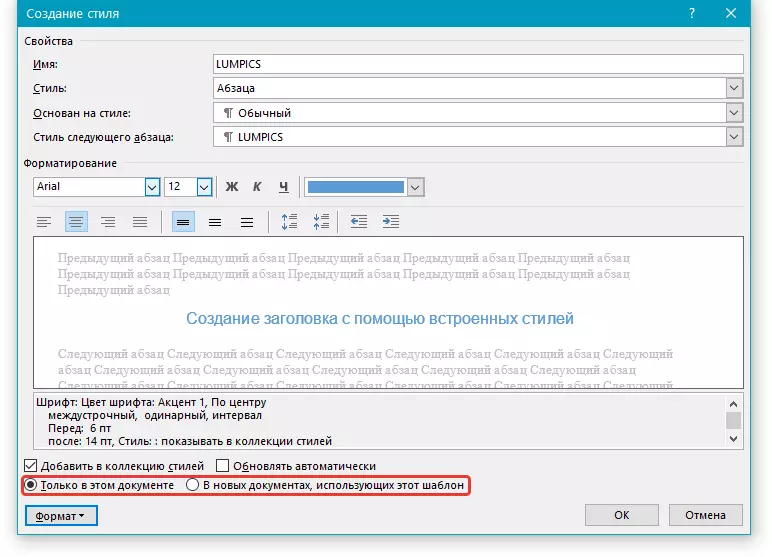
必要なスタイル設定を実行した後、保存するには、クリックします。"わかった"窓を閉じる"スタイル作成".
これが、米国によって作成されたタイトルスタイルの簡単な例です(むしろ、むしろ、字幕)。
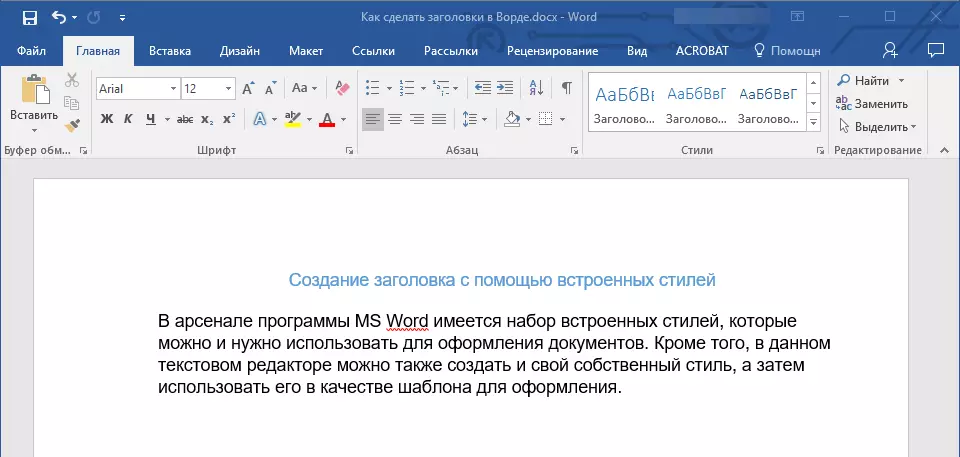
ノート:あなたがあなた自身のスタイルを作成して保存した後、それはグループになるでしょう"スタイル"これは預金にあります"家"。プログラムコントロールパネルに直接表示されない場合は、ダイアログボックスを展開します。"スタイル"そしてあなたが思いついた名前でそこに見つけてください。
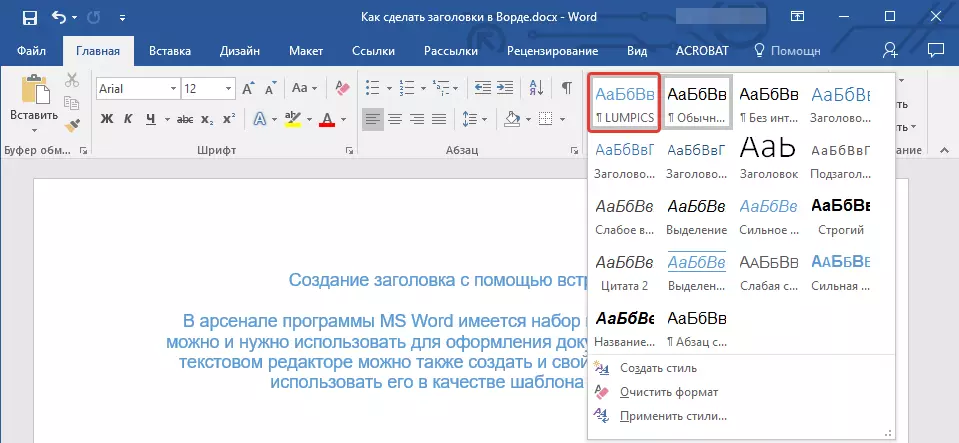
レッスン:単語の自動コンテンツを作成する方法
これだけでは、プログラムで利用可能なテンプレートスタイルを使用してMS Wordでヘッダーを正しく作成する方法を知っています。また、あなた自身のテキストデザインスタイルを作成する方法も知っています。このテキストエディタの機能をさらに勉強することで成功を祈ります。
